Pada artikel kali ini sobat LensaDunia25 akan menjelaskan cara kompress ukuran gambar atau foto agar lebih kecil dengan menggunakan aplikasi RIOT. Yang saya maksud ukuran gambar bukan panjang dan lebar tetapi ukuran KB atau MB dari gambar tersebut.
Sebelumnya saya sudah pernah menjelaskan tutorial mengenai cara memperkecil ukuran gambar menggunakan salah satu aplikasi kompress gambar atau foto yaitu FILEminimizer Pictures. Bagi teman-teman yang ingin mempelajarinya silahkan baca Cara Mudah Kompress Gambar dan Foto Menggunakan FILEminimizer Pictures.
Radical Image Optimation Tool atau RIOT merupakan software gratis yang digunakan untuk mengompress gambar atau foto ke ukuran yang lebih kecil tanpa mengurangi kualitas gambar atau foto secara signifikan (tidak beda jauh dengan yang aslinya).
Dengan menggunakan RIOT teman-teman bisa mengkompress berbagai macam file gambar maupun foto dan dapat mengkonfersikannya ke dalam 3 format yakni PNG, JPEG dan GIF.
Bagi teman-teman blogger yang biasanya memposting artikel disertai dengan gambar, RIOT sangatlah bermanfaat. Selain dapat mengurangi ukuran gambar menjadi jauh lebih kecil sehingga menghemat kuota dan waktu saat mengupload, ukuran gambar yang kecil juga dapat mempercepat loading blog saaat diakses.
Karena RIOT merupakan aplikasi yang freeware jadi teman-teman dapat mengunduhnya secara gratis. Silahkan teman-teman unduh aplikasi RIOT versi terbaru di website resminya.
Selain gratis menginstall RIOT tidak akan membebani komputer atau laptop milik teman-teman karena ukuran filenya yang kecil.
Setelah mengetahui keunggulan RIOT, selanjutnya silahkan teman-teman untuk mengikuti langkah-langkah menggunakan aplikasi RIOT di bawah ini.
Langkah-langkah:
1. Pertama jalankan aplikasi RIOT milik teman-teman.
2. Setelah muncul tampilan utama RIOT klik menu Open untuk membuka gambar atau foto yang akan dikompress. Silahkan cari berdasarkan Disk atau folder. Kemudian pilih gambar atau foto tersebut lalu klik Open. Lihat gambar di bawah ini.
Note: Teman-teman hanya bisa membuka 1 gambar atau foto saja atau tidak bisa memilih dan membuka gambar dan foto lebih dari 1 secara sekaligus.
3. Tampilan lembar kerja RIOT setelah gambar dibuka seperti di bawah ini.
Maka secara otomatis gambar atau foto akan dikompress berdasarkan format yang disarankan.
Keterangan:
Initial Image: file gambar asli
Optimized Image: gambar yang telah dioptimalkan
4. Lalu pilih Save untuk menyimpan gambar. Jangan lupa untuk memilih No pada perintah Replace gambar atau foto tersebut. Selanjutnya silahkan teman-teman bandingkan gambar yang asli dengan yang telah dikompress.
Langkah-langkah di atas merupakan cara cepat untuk mengkompress gambar atau foto menggunakan aplikasi RIOT.
Teman-teman juga bisa menggunakan pengaturan manual untuk mengkompress gambar agar lebih sesuai dengan yang kita inginkan. Seperti mengatur kualitas gambar, mengkompress dengan memilih ukuran (KB, MB) gambar, serta merubah format gambar menjadi PNG, JPEG, GIF dan lain-lain.
Selanjutnya untuk mengkompress gambar atau foto lebih dari satu (banyak) secara sekaligus kita bisa menggunakan menu Batch. Caranya ikuti langkah-langkah di bawah ini.
1. Pilih Batch lalu akan muncul tampilan seperti di bawah ini.
2. Pilih Add images untuk menambahkan gambar. Cari gambar pada folder lalu pilih semua yang akan dikompress. Seperti di bawah ini.
Kemudian pilih Open untuk membuka gambar.
3. Lalu klik Additional tasks dan pilih Compress to size.
Masukkan angka yang teman-teman inginkan (dalam satuan KB). Misalnya saya masukkan 200 seperti di bawah ini.
Note: Sebelumnya ukuran asli gambar sekitar 600-800KB. Teman-teman bisa memasukkan angka sesuai yang diinginkan dengan menyesuaikan dari ukuran asli gambar dan foto. Dan nantinya semua gambar tersebut akan dikompress ke ukuran sekitar 200KB.
4. Pilih letak Disk dan folder untuk menyimpan file gambar yang dikompress pada Output folder.
5. Terakhir pilih perintah Start untuk mengkompress gambar.
Setelah selesai silahkan teman-teman bandingkan antara gambar asli dengan gambar yang telah dikompress.
Sekian artikel dari saya semoga dapat bermanfaat bagi teman-teman semua. Terus kunjungi LensaDunia25.blogspot.com untuk mendapatkan tutorial menarik lainnya.
Kumpulan Tutorial Komputer, Internet dan Informasi Menarik Lainnya
Popular Posts
- Cara Menonaktifkan Avast Antivirus Sementara
- Cara Membuat Objek Bergerak Mengikuti Alur (Motion Guide)
- Cara Mudah Upload File di Mediafire
- Cara Membuat Animasi Objek Bergerak dan Berputar (Motion Tween Rotate)
- Cara Membuat dan Memasang Link Download di Blog
- Cara Membuat Tombol Sederhana dengan Macromedia Flash 8
- Cara Membuat Animasi Text Berubah-Ubah dengan Macromedia Flash 8
- Cara Terbaru Daftar SafelinkU untuk Mendapatkan Uang dari Internet
- Cara Terbaru Daftar di Bit.ly untuk Mendapatkan Banyak Uang
- Cara Mudah Pasang Link Adf.ly pada Blog
Recent Posts
Subsrcibe Via Email
Labels
- Blogging 14
- HTML 4
- Internet 16
- Macromedia Flash 7
- Tips or Tricks 16
▲
Copyright (c) 2018 LensaDunia25. All rights reserved | Template by SeoToolSoft and LensaDunia25.blogspot.com | Powered by Blogger
Copyright (c) 2018 LensaDunia25. All rights reserved | Template by SeoToolSoft and LensaDunia25.blogspot.com | Powered by Blogger
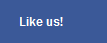
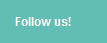

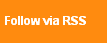







0 komentar:
Post a Comment